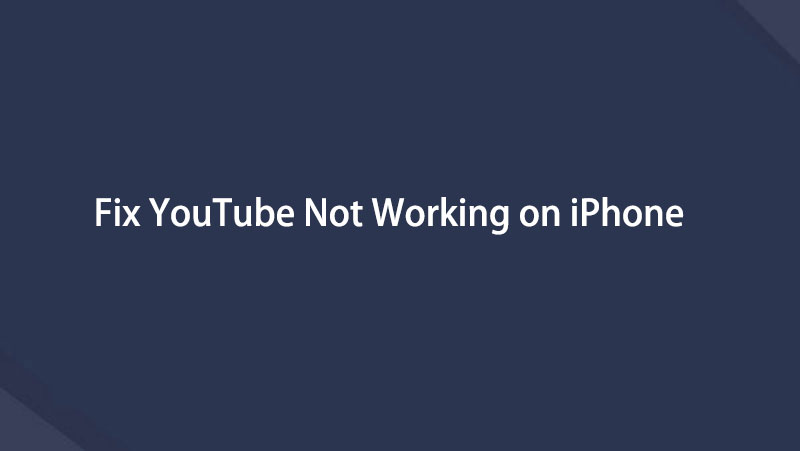Guida definitiva per correggere l'app YouTube che non funziona su iPhone [2023]
 aggiornato da Lisa Ou / 25 agosto 2022 16:30
aggiornato da Lisa Ou / 25 agosto 2022 16:30Ti stai chiedendo perché l'app YouTube non funziona sul tuo iPhone? Se YouTube non funziona dopo aver chiuso l'app, devi verificare e assicurarti di disporre di una versione aggiornata di YouTube. È terribilmente fastidioso per l'utente quando YouTube non funziona sul tuo dispositivo iOS. Con questo argomento imparerai come riparare la tua applicazione YouTube sul tuo iPhone.
![Guida definitiva per correggere l'app YouTube che non funziona su iPhone [2023]](https://www.fonelab.com/images/ios-system-recovery/youtube-not-working-on-iphone.jpg)

Elenco delle guide
FoneLab ti consente di correggere iPhone / iPad / iPod dalla modalità DFU, dalla modalità di ripristino, dal logo Apple, dalla modalità cuffie, ecc. Allo stato normale senza perdita di dati.
- Risolvi i problemi di sistema iOS disabilitati.
- Estrai dati da dispositivi iOS disabilitati senza perdita di dati.
- È sicuro e facile da usare
Parte 1. Come risolvere YouTube che non funziona su iPhone
Sei uno degli utenti a cui piace guardare i video sulla tua app YouTube? Perché offre musica diversa che ami ascoltare, progetti fai-da-te che ti aiutano a riparare qualcosa in casa o che vuoi fare e persino guardare l'apprendimento educativo per i tuoi bambini. Ma all'improvviso, la tua applicazione YouTube si arresta in modo anomalo e smette di funzionare sul tuo dispositivo iPhone. La domanda qui è come risolverai questo tipo di problema; molti utenti di iPhone si lamentano del fatto che questo YouTube non funzionerà sui problemi di iPhone. Tuttavia, potrebbe essere necessario aggiornare l'app. L'esperienza utente di iOS potrebbe presentare i problemi più comuni, inclusi arresti anomali delle applicazioni o mancata riproduzione dei video. Di seguito sono riportate alcune soluzioni utili al problema dell'applicazione YouTube del tuo iPhone che non funziona se hai ancora questo tipo di problema.
Stavi per guardare un video di YouTube, ma non si carica. Quando YouTube sul tuo iPhone non funziona, potrebbe essere aggravante, soprattutto se stai tentando di aprire la tua applicazione YouTube.
Queste sono le 5 soluzioni per il problema YouTube su iPhone.
FoneLab ti consente di correggere iPhone / iPad / iPod dalla modalità DFU, dalla modalità di ripristino, dal logo Apple, dalla modalità cuffie, ecc. Allo stato normale senza perdita di dati.
- Risolvi i problemi di sistema iOS disabilitati.
- Estrai dati da dispositivi iOS disabilitati senza perdita di dati.
- È sicuro e facile da usare
Soluzione 1. Reinstalla la tua app YouTube
Potrebbe essere necessario disinstallare e reinstallare l'app YouTube scelta se presenta un problema software più complicato. Tutto il software e le impostazioni associati all'app verranno eliminati dal tuo iPhone quando lo disinstalli. La reinstallazione dell'app sembrerà come se l'avessi appena scaricata.
Inoltre, quando disinstalli l'app, il tuo account YouTube non verrà distrutto. Ogni volta che utilizzi lo stesso ID Apple per accedere all'account con cui hai inizialmente acquistato l'app, puoi reinstallare qualsiasi app YouTube a pagamento.
Questi sono i passaggi su come reinstallare l'app YouTube sul tuo iPhone.
Passo 1 Innanzitutto, tieni premuta per un po' l'icona dell'app YouTube per avviare il processo di rimozione. Premere più volte l'icona del programma fino a visualizzare un breve menu.
Passo 2 Quindi, selezionare Rimuovi App; dopodiché, seleziona Elimina app per confermare la tua scelta.
Passo 3 Quindi, visita il tuo App Store per reinstallare l'app. Inserisci il nome della tua app YouTube preferita toccando il Cerca scheda nella parte inferiore del display del tuo iPhone. Per reinstallare l'app YouTube scelta sul tuo iPhone, tocca Ottieni, poi Installazione.
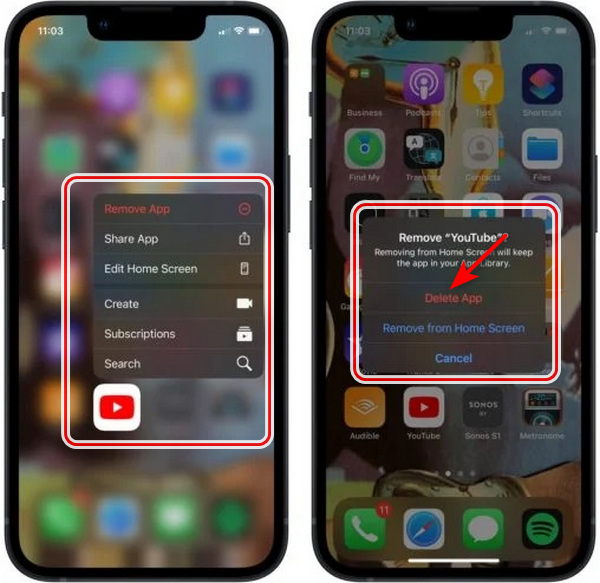
Soluzione 2. Verifica aggiornamenti: sono disponibili aggiornamenti per l'app YouTube
Verifica se hai aggiornato la tua app YouTube alla versione più recente di YouTube che smette di funzionare dopo aver chiuso l'app. Gli sviluppatori aggiornano frequentemente i loro programmi per includere nuove funzionalità e correggere bug.
Ecco i passaggi per aggiornare la tua app YouTube su App Store.
Passo 1 Apri l'App Store per vedere se la tua app YouTube ha un aggiornamento disponibile.
Passo 2 Quindi toccare Il mio account, quindi accedere a Aggiornamenti sezione scorrendo verso il basso.
Passo 3 Tocca il blu Automatico aggiorna accanto all'app se è disponibile un aggiornamento.
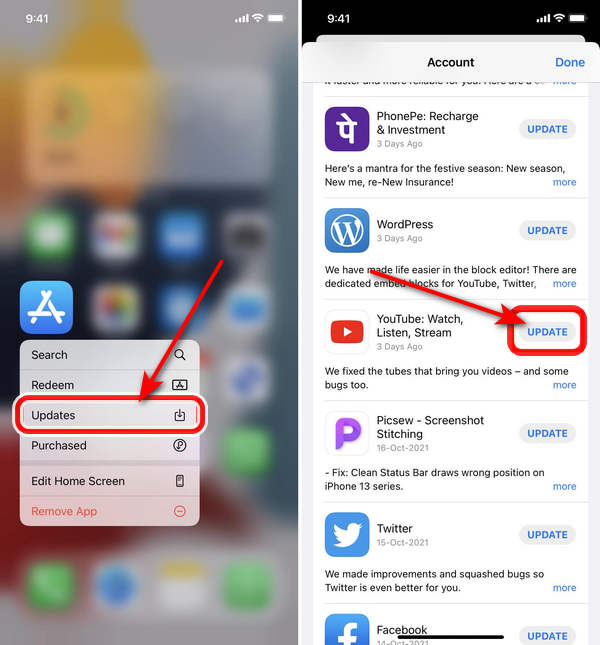
Soluzione 3. Ripristina le impostazioni di rete
Le configurazioni Wi-Fi, Bluetooth e VPN (Virtual Private Network) vengono tutte eliminate e ripristinate quando vengono ripristinate le impostazioni di rete. Può essere difficile identificare il motivo preciso di un problema software, quindi invece di cercare di identificarlo, cancelleremo e ripristineremo tutte le impostazioni di rete del tuo iPhone.
Prendi nota prima delle tue password Wi-Fi ripristinando le impostazioni di rete sul tuo iPhone! Non appena il ripristino sarà terminato, dovrai inserirli nuovamente.
Per iniziare, apri prima l'app Impostazioni per ripristinare le impostazioni di rete. Selezionare Generale > Trasferisci o ripristina iPhone > Ripristina impostazioni di rete per ripristinare la rete. Dopo aver inserito il tuo passcode e aver confermato che desideri ripristinare le impostazioni di rete del tuo iPhone, ti verrà richiesto. Dopo il completamento del ripristino, il tuo iPhone si riavvierà.
FoneLab ti consente di correggere iPhone / iPad / iPod dalla modalità DFU, dalla modalità di ripristino, dal logo Apple, dalla modalità cuffie, ecc. Allo stato normale senza perdita di dati.
- Risolvi i problemi di sistema iOS disabilitati.
- Estrai dati da dispositivi iOS disabilitati senza perdita di dati.
- È sicuro e facile da usare
Soluzione 4. Disattiva la tua VPN
Alcuni utenti che hanno inviato commenti hanno affermato che la chiusura della propria rete privata virtuale ha consentito loro di risolvere un problema con il proprio iPhone. Le VPN sono eccellenti per proteggere la tua identità online, ma se installate in modo errato potrebbero interferire con la connettività Internet. Un'altra possibilità è che la tua VPN sembri che stai accedendo a Internet da una nazione in cui YouTube è bloccato.
Questi sono i passaggi per disattivare la tua VPN sul tuo iPhone.
Fare clic su Impostazioni, quindi selezionare VPN. Per disattivare la tua VPN, premi l'interruttore accanto a Stato dei servizi. Quando si legge Non collegata in Stato, la tua VPN è disattivata.

Soluzione 5. Un modo efficiente per risolvere YouTube non funzionerà su iPhone utilizzando FoneLab iOS System Recovery
Utilizzando le soluzioni di cui sopra, puoi risolvere il problema di YouTube del tuo iPhone che non guarda o riproduce. Puoi utilizzare le difficoltà di iOS esperti per riparare il programma, FoneLab iOS System Recovery se il problema è ancora lì.
Ecco i passaggi per riparare YouTube sul tuo iPhone che non funziona.
FoneLab ti consente di correggere iPhone / iPad / iPod dalla modalità DFU, dalla modalità di ripristino, dal logo Apple, dalla modalità cuffie, ecc. Allo stato normale senza perdita di dati.
- Risolvi i problemi di sistema iOS disabilitati.
- Estrai dati da dispositivi iOS disabilitati senza perdita di dati.
- È sicuro e facile da usare
Passo 1 Innanzitutto, devi installare e scaricare il programma FoneLab iOS System Recovery.
Passo 2 Successivamente, apparirà una finestra pop sulla tua interfaccia; fare clic sull'icona Ripristino del sistema iOS.
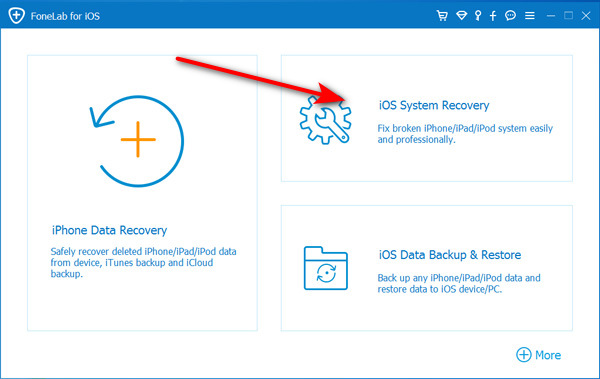
Passo 3 Dopo aver avviato il programma, utilizzare un cavo USB per collegare l'iPhone. Può riconoscere che il tuo dispositivo iPhone sta riscontrando un problema e prepararsi a risolverlo. Per continuare la riparazione, fare clic su Inizio pulsante.
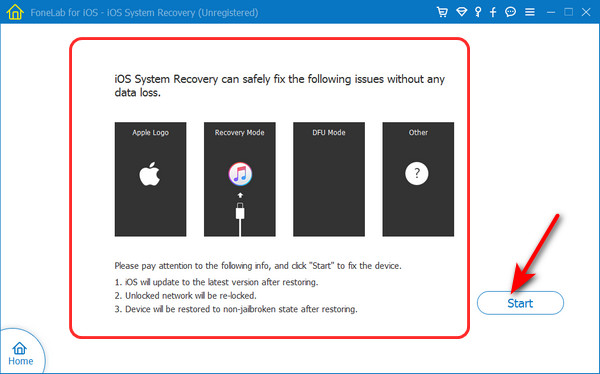
Passo 4 Clicchi Scaricare per iniziare l'installazione del firmware per il processo di riparazione.
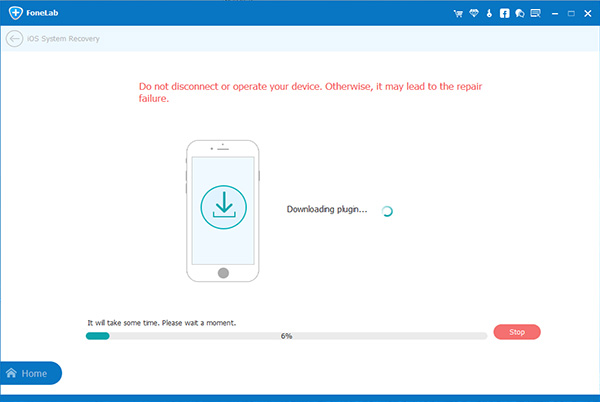
Passo 5 Infine, dopo aver installato il firmware sul tuo dispositivo iPhone, il ripristino del sistema iOS del tuo dispositivo iPhone inizierà subito a risolvere il problema di YouTube non funzionante.
Parte 2. Domande frequenti sulla correzione dell'app YouTube su iPhone che non funziona
1. Come posso riaprire YouTube sul mio iPhone?
Tocca il pannello Cronologia nella pagina Impostazioni per vedere la cronologia di YouTube. Da questo punto, puoi premere l'icona del cestino e scegliere Cancella cronologia dalla finestra pop-up per eliminare tutti i video che hai guardato. Se hai eseguito l'accesso al tuo account YouTube quando esegui questa operazione, verrà cancellata anche l'intera cronologia del dispositivo.
2. Perché le app per iPhone sono bloccate?
A causa della bassa capacità di archiviazione è una delle quattro cause critiche del congelamento dell'iPhone, secondo Sutton. Riavvii irregolari dell'iPhone. Gli aggiornamenti sono stati rimossi.
3. Come posso pulire la cache di YouTube di iOS?
Rimuovi la cronologia di navigazione e seleziona il segno accanto a Cookies, Dati del sitoe Immagini memorizzate nella cache ed File. zecca Cancella dati di navigazione per cancellare la storia.
Per concludere, il tuo iPhone potrebbe ora accedere a YouTube, permettendoti di riprendere a guardare i tuoi video preferiti. Dopo aver letto questo articolo. Ora puoi risolvere il problema che YouTube non funziona sul mio iPhone utilizzando la soluzione sopra menzionata.
FoneLab ti consente di correggere iPhone / iPad / iPod dalla modalità DFU, dalla modalità di ripristino, dal logo Apple, dalla modalità cuffie, ecc. Allo stato normale senza perdita di dati.
- Risolvi i problemi di sistema iOS disabilitati.
- Estrai dati da dispositivi iOS disabilitati senza perdita di dati.
- È sicuro e facile da usare
Di seguito è riportato un video tutorial per riferimento.